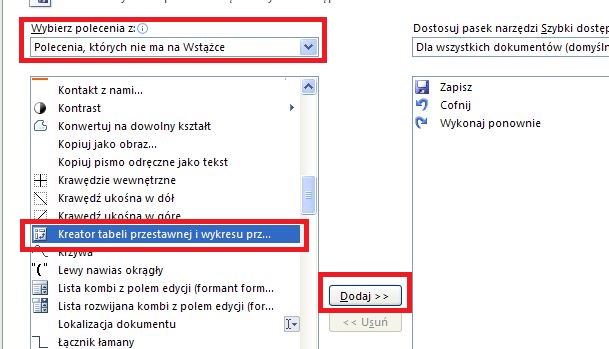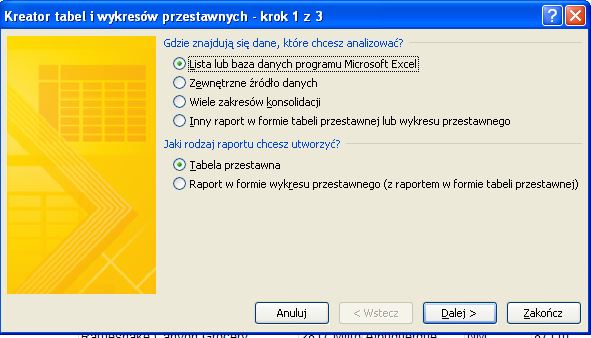Dzień dobry.
Mam pytanie dot. tworzenia tabel przestawnych na podstawie tabeli - czy istnieje możliwość desynchronizacji w poszczególnych tabelach przestawnych, znajdujących się w różnych arkuszach, jednego pola?
Mam sytuację, gdzie w jednym arkuszu znajduję się tabela w formie bazy danych, zawierająca m.in. kolumnę "data". Na podstawie tej tabeli tworzę kilka tabel przestawnych w osobnych arkuszach. Pole daty potrzebne jest mi, w zależności od konkretnej tabeli przestawnej, do prezentacji konkretnej daty (ze wskazaniem dokładnego dnia), a czasem do grupowania danych na kwartały/miesiące danego roku. Niestety w przypadku zmiany grupowania w jednym arkuszu pozostałe arkusze "kopiują" grupowanie.
Dodam, iż chwilowo obeszłam problem tworząc "data_2", jednak aktualnie forma prezentacji danych wymaga ode mnie stworzenia kolumny "data_3", więc wolałabym obejść problem w inny sposób.
Z góry dziękuję za podpowiedź.